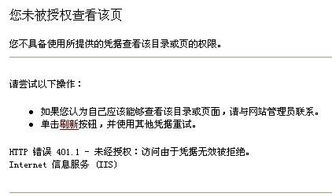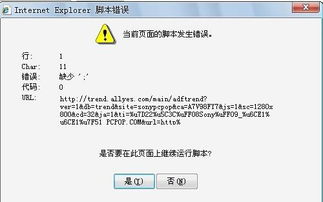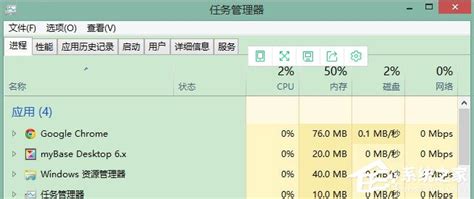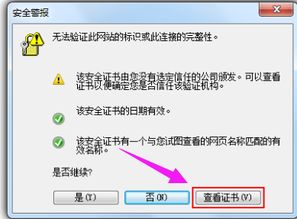网页错误处理指南:轻松解决已完毕页面问题
已完毕 但网页上有错误?别担心,这里有解决方案!
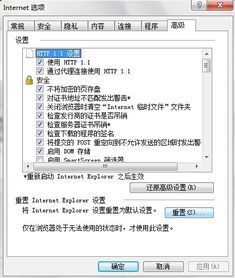
在我们日常使用电脑和网络的过程中,经常会遇到各种网页错误。这些错误不仅会影响我们的工作效率,还会带来一些不必要的麻烦。当我们看到“已完毕,但网页上有错误”这样的提示时,不要慌张,因为有许多方法可以尝试解决这个问题。

首先,我们需要明确一点:网页错误可能由多种原因引起,包括网络问题、浏览器缓存问题、网页代码问题、插件冲突等。因此,解决网页错误也需要从多个方面入手。
一、检查网络连接
网络连接是访问网页的基础。如果网络连接不稳定或中断,就会导致网页无法正确加载,从而出现错误。因此,当我们遇到网页错误时,首先要检查网络连接是否正常。
1. 确认电脑或设备是否已连接到互联网。可以通过打开其他网页或使用网络应用来测试网络连接是否稳定。
2. 如果使用的是无线连接,尝试切换到有线连接,或者尝试重新连接无线网络,看是否能解决问题。
3. 检查路由器或调制解调器的状态,确保它们正常运行。如果它们出现故障,可能需要重启或重置。
二、清理浏览器缓存
浏览器缓存是存储在我们电脑上的网页数据和文件,用于加快网页加载速度。然而,有时缓存中的数据可能会损坏或过时,导致网页无法正确显示。因此,清理浏览器缓存是解决网页错误的一种有效方法。
1. 打开浏览器设置或选项菜单。不同浏览器的设置路径可能略有不同,但通常可以在浏览器右上角找到设置图标。
2. 在设置菜单中找到“隐私”或“清除浏览数据”选项。
3. 选择要清除的数据类型,包括缓存图片和文件、cookies和其他站点数据等。
4. 点击“清除数据”按钮,等待清理完成。
5. 重启浏览器,并尝试重新加载出现错误的网页。
三、禁用或更新浏览器插件
浏览器插件可以为我们提供额外的功能和便利,但有时它们也可能与网页产生冲突,导致网页错误。因此,禁用或更新浏览器插件也是解决网页错误的一种方法。
1. 打开浏览器设置或选项菜单。
2. 在设置菜单中找到“扩展”或“插件”选项。
3. 查看已安装的插件列表,并尝试禁用与网页错误相关的插件。可以通过插件的描述、版本号或用户评价来判断是否与网页错误有关。
4. 禁用插件后,重启浏览器并尝试重新加载网页。如果问题解决,则说明该插件与网页存在冲突。
5. 如果禁用插件后问题仍未解决,可以尝试更新插件到最新版本,或者卸载并重新安装插件。
四、尝试使用不同的浏览器
有时,特定的浏览器可能与某些网页不兼容,导致网页错误。因此,尝试使用不同的浏览器访问出现错误的网页,也是解决问题的一种方法。
1. 下载并安装一个与当前浏览器不同的浏览器。例如,如果你正在使用Chrome浏览器,可以尝试安装Firefox或Edge浏览器。
2. 使用新安装的浏览器访问出现错误的网页,看是否能正常显示。
3. 如果新浏览器能够正常显示网页,则说明问题可能与原浏览器的设置或兼容性问题有关。此时,你可以考虑重置原浏览器设置或继续使用新浏览器。
五、检查网页代码
虽然对于普通用户来说,直接检查网页代码可能有些困难,但了解一些基本的网页代码知识仍然有助于我们更好地理解和解决网页错误。
1. 右键点击出现错误的网页空白处,选择“查看页面源代码”或“检查”选项。这将打开浏览器的开发者工具。
2. 在开发者工具中,你可以查看网页的HTML、CSS和JavaScript代码。尝试找到与错误相关的代码段。
3. 如果你对网页代码有一定的了解,可以尝试修改或删除有问题的代码段。但请注意,这种方法可能会破坏网页的其他功能或布局。
4. 如果你不确定如何修改代码,可以将问题反馈给网页管理员或开发者。他们通常会更有经验地解决这类问题。
六、恢复浏览器默认设置
如果尝试了以上所有方法后,网页错误仍未解决,那么恢复浏览器默认设置可能是一个最后的解决方案。这将重置浏览器的所有设置和配置,包括主页、搜索引擎、书签、密码等。因此,在执行此操作之前,请确保已备份好所有重要数据。
1. 打开浏览器设置或选项菜单。
2. 在设置菜单中找到“重置”或“恢复默认设置”选项。
3. 点击“重置”按钮,并按照提示完成恢复操作。
4. 重启浏览器,并尝试重新加载出现错误的网页。
请注意,恢复浏览器默认设置会删除所有自定义设置和配置,因此请谨慎使用此方法。如果可能的话,最好先尝试其他解决方案。
总结
当我们遇到“已完毕,但网页上有错误”这样的提示时,不要慌张。通过检查网络连接、清理浏览器缓存、禁用或更新浏览器插件、尝试使用不同的浏览器、检查网页代码以及恢复浏览器默认设置等方法,
- 上一篇: 轻松掌握:如何查询铁路12306最新票价
- 下一篇: 天龙八部高效刷星宿宵小攻略
-
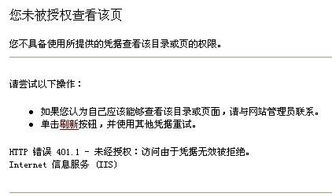 HTTP 401.1错误:解决查看页面未经授权问题资讯攻略11-15
HTTP 401.1错误:解决查看页面未经授权问题资讯攻略11-15 -
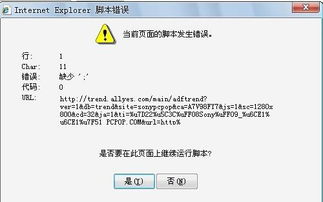 轻松解决“Internet Explorer 脚本错误”问题资讯攻略01-13
轻松解决“Internet Explorer 脚本错误”问题资讯攻略01-13 -
 如何解决浏览器证书错误?资讯攻略11-06
如何解决浏览器证书错误?资讯攻略11-06 -
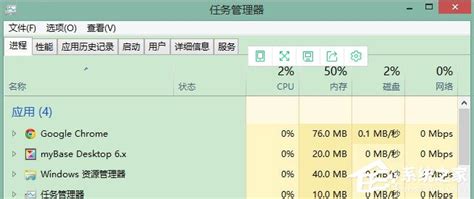 如何轻松解决浏览器中的重定向循环问题?资讯攻略11-09
如何轻松解决浏览器中的重定向循环问题?资讯攻略11-09 -
 轻松解决播放视频时遇到的Actionscript错误资讯攻略11-07
轻松解决播放视频时遇到的Actionscript错误资讯攻略11-07 -
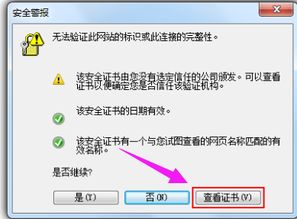 解决网站因安全证书错误被阻止的显示问题资讯攻略11-05
解决网站因安全证书错误被阻止的显示问题资讯攻略11-05